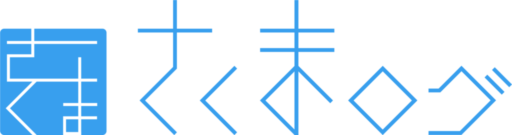新たなコースの授業をどうすすめるか、考えていました。いろいろなウェブサイトを見るともなく見ています。
前に結構使っていたんですけど、「ひろがる」はいろいろなコンテンツがあるんで、授業でのアプローチもいろいろ考えられていいなと思っています。ちなみに前にやっていた授業も割と自分の中では良い授業でした。
使い方を考えていたんですけど、私は結構安全策を取る方なので、ウェブ上の動画とか音声も、できればダウンロードしておきたいと思ってしまうんですよね。何もなければオンライン上で再生ができるんですけど、安全策をとっていない時に限って「ネットがつながらない、遅い」ということが出てきます。
でもね、問題が出てくるんですね。Youtubeとかなら、簡単にダウンロードできますよね。でも↓こういった動画ってどうやってダウンロードするの?
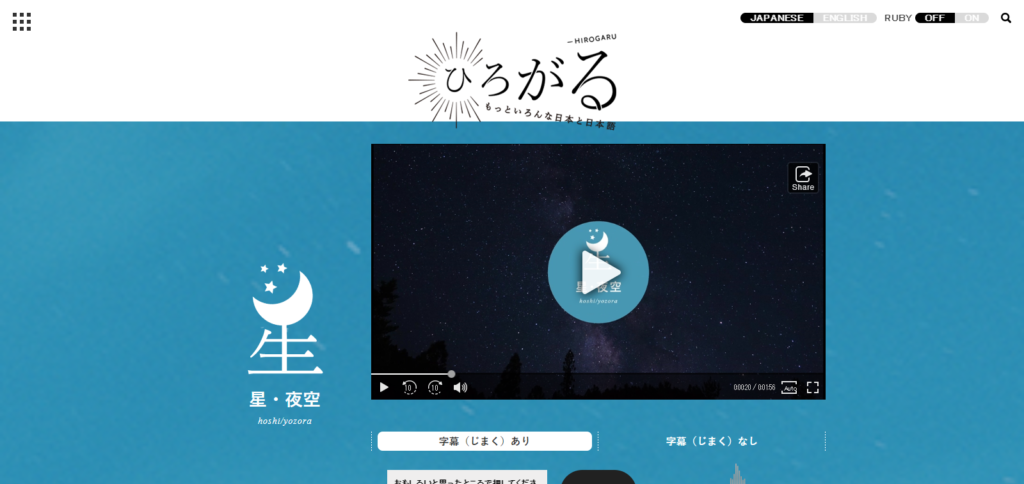
また、ちょうど別件で質問をいただきました。その質問とは、NHKの NEWS WEB EASYの音声をダウンロードしたいんがどうすればいいの?ということでした。↓
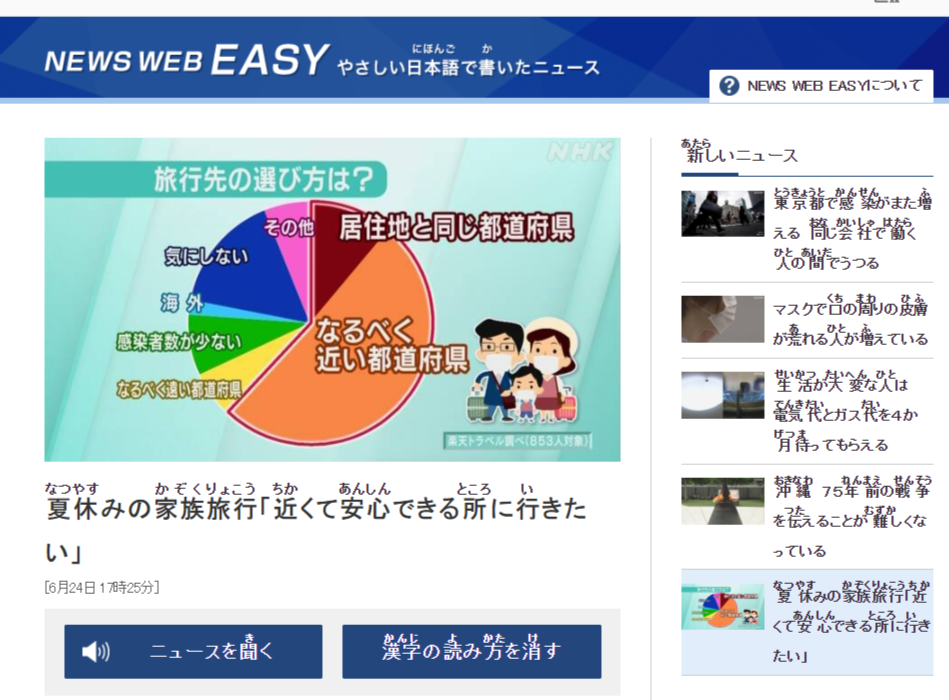
いろいろ動画や音声のダウンロードについていろいろ調べてみると、そういうソフトとか、サービスとかはあるみたいです。しかし、ソフトとか入れるのってちょっと避けたくないですか?
そう考える皆様に私がこういうウェブ上の動画や音声をダウンロードする方法について、簡単にお伝えします(厳密にはダウンロードじゃないんですけどね)。
新たにファイルを作った方が楽
もうこの見出しが全てです。Youtubeならダウンロードがすぐにできますけど、その他の「ひろがる」とか「NHK」とかは授業で使うくらいであれば新たなファイルを作った方が遥かに楽です。つまりそれは、
録画をする
ということです。動画キャプチャソフトを使ってPC上で再生しているのを撮ればいいだけです。え、何それ、普通じゃん、と思った方はここでお帰りください(笑)
で、大は小を兼ねますので、ここでは録画する方法だけに絞って話を進めますが、問題は何を使って撮るかということですよね。
Windows10ならデフォルト録画機能
「ウィンドウズキー+G」を押してください。それで録画をすることができます。ゲームバーというみたいですね。
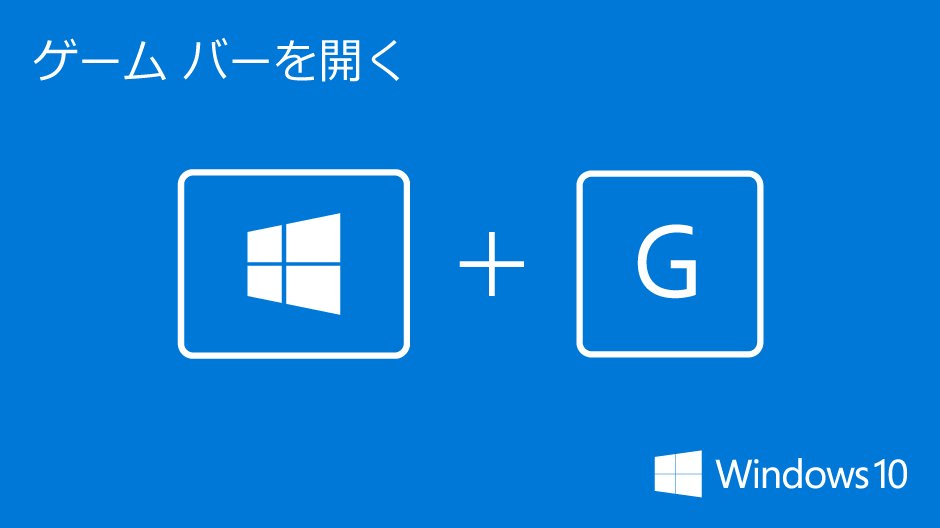
この方法の利点は、PC内の音声もマイクの音声も同時に撮れるということです。まあ、ビデオがほしいだけならマイクはOFFにしておけばいいいですね。
Chromeの拡張機能
すみません、MACはわかりません(笑)。ぱっと調べたらデフォルトでPC内の音声を手軽に撮るような機能はないんですかね?まあすみません、よくわかりません。
で、あとはクロームの拡張機能 Nimbus Screenshot & Screen Video Recorder でしょうか。これならMacでも使えますね。拡張機能はソフト入れるより心理的ハードルが低いですよね。またデバイスが変わっても使えますから。
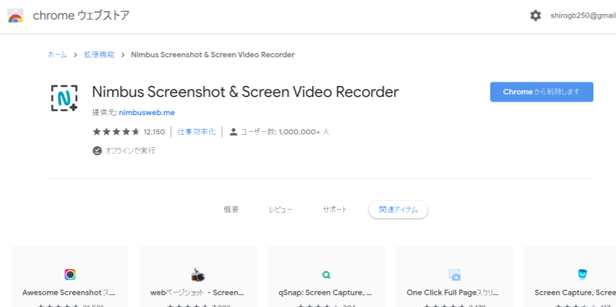
私は普段、簡単にビデオをとるときはLOOMを使っているんですが、LOOMだとPC上の音声を録音することができないんですよね~もちろんスピーカーから出る音を拾って録音するという力技は可能ですけどね。
マイクの音もPC内の音も両方同時にONにすることもできるみたいです。素晴らしいですね↓
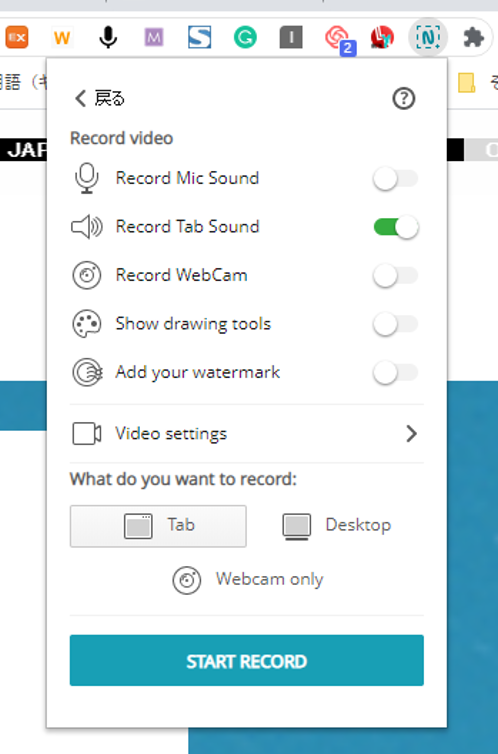
録画が終わると、非常に魅力的なオプションが出てきます。Youtubeに上げるとか、MP4に変換するとか、簡単な編集とか。でもこれは全部有料会員にならないとできないようです。まあそんなもんですよね。
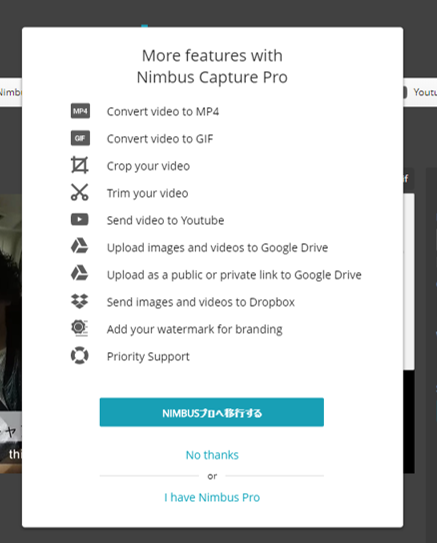
ただし、撮ってダウンロードするだけなら無料でできます。拡張子はWebMファイルということです。
なんかあったらすぐ有料会員になれ、というのは最近のあるあるですが、とりあえず2分のビデオは収めることができました。もちろん画像キャプチャもできるし、有用ですね。
まとめ
以上、ウェブ上の動画をどうやってファイル化するか、について考えてみました。数分の動画であれば、ダウンロードする方法を考えるより、新たに撮ったほうが早いですね。
ちなみに動画キャプチャーはスマホでも楽にできます。例えば私の使っているスマホはHuaweiですけど、デフォルトで動画キャプチャ機能がついています。またアプリも探せばすぐに見つかります。でもPCで完結させたかったりするものですからね。